Pakiet IMA SDK na iOS zawiera pakiet OM SDK, standard branżowy opracowany przez Interactive Advertising Bureau (IAB), który umożliwia pomiar widoczności i weryfikacji przez podmioty zewnętrzne. Jeśli używasz pakietu IMA SDK na iOS, dołączony do niego pakiet OM SDK automatycznie analizuje tag <AdVerifications> w tagach reklam VAST i wysyła dane o widoczności do określonych dostawców pomiarów za pomocą interfejsu OMID API. Pakiet IMA SDK obsługuje pakiet OM SDK w wersji 1.4, rozszerzenia GAM AdVerifications w VAST 2+ oraz węzeł AdVerifications w VAST 4+.Aby korzystać z Open Measurement, pamiętaj o tych kwestiach:
Aby korzystać z Open Measurement, musisz mieć pakiet IMA SDK na iOS w wersji 3.9.0 lub nowszej.
Reklamy muszą być skonfigurowane tak, aby w pliku VAST przekazywać parametr
<AdVerifications>zgodnie ze specyfikacją VAST 4.1, jeśli używana jest wersja VAST 4.1 lub nowsza. W przeciwnym razie należy użyć parametru<Extension type="AdVerifications">.Nie zasłaniaj
AdDisplayContainerżadnymi nakładkami (przezroczystymi ani nieprzezroczystymi), ponieważ OM SDK oznaczy je jako przeszkody i zmniejszy widoczność.
Wymagania wstępne
- Jeśli reklamy są wyświetlane w Ad Managerze, skonfiguruj dostawcę usług pomiaru widoczności w sieci Ad Managera i przypisz go do elementu zamówienia.
Testowanie
Aby przetestować Open Measurement za pomocą pakietu IMA SDK, użyj wersji IMA, która obsługuje pakiet OM SDK, oraz testowego tagu reklamy.
W odpowiedzi VAST powinien pojawić się komunikat <AdVerifications>.
Rejestrowanie przeszkód nakładki z elementami sterującymi wideo
Elementy sterujące odtwarzaniem, takie jak przyciski wstrzymywania czy paski postępu, dostarczają użytkownikom niezbędnych informacji i umożliwiają wykonywanie działań. Na urządzeniach mobilnych niedokładne kliknięcia i oczekiwania użytkowników sprawiły, że powszechną praktyką stało się renderowanie dużych, wygodnych w obsłudze elementów sterujących nad elementem multimedialnym. Te elementy sterujące zwykle pojawiają się i znikają po dotknięciu ekranu przez użytkownika i nie są widoczne przez większość czasu odtwarzania.
Przykład nakładania elementów sterujących wideo znajdziesz na tym obrazie w sekcji Elementy sterujące renderowania aplikacji YouTube:
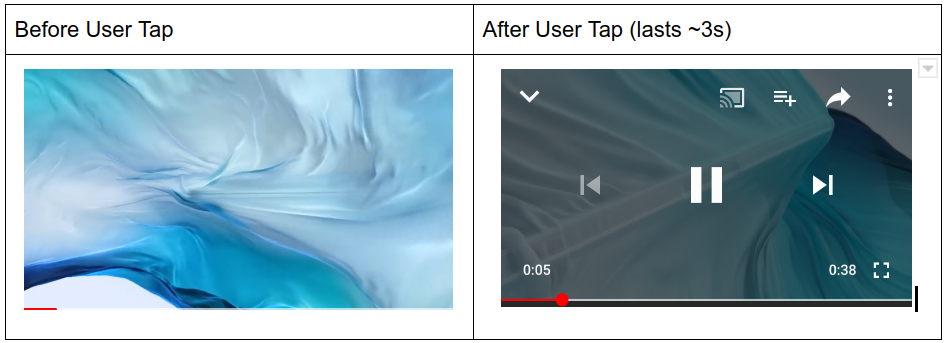
Większość wydawców korzystających z pakietu IMA SDK wdraża te elementy sterujące, dodając widok nad kontenerem wyświetlania reklam, który jest w większości przezroczysty. Zazwyczaj elementy sterujące są elementami podrzędnymi tego widoku, które całkowicie zasłaniają odtwarzacz wideo. Ta przezroczysta nakładka służy do rejestrowania zdarzeń kliknięcia, a następnie do renderowania elementów sterujących użytkownikom po kliknięciu.
Gdy obliczana jest widoczność reklamy przy użyciu pakietu SDK Open Measurement, wszystkie widoki nakładające się na element multimedialny są traktowane jako przeszkody i obniżają współczynnik widoczności. Jeśli przezroczysta nakładka kliknięcia znajduje się nad całym kontenerem wyświetlania reklamy, zasoby reklamowe mogą zostać uznane za całkowicie niewidoczne.
Pakiet Open Measurement SDK uwzględnia elementy sterujące wideo jako „przyjazne” przeszkody, które są niezbędne dla wygody użytkownika. Gdy te elementy sterujące zostaną zarejestrowane jako przyjazne, nie będą uwzględniane w pomiarach widoczności reklam.
Dzięki obsłudze IAB i MRC pakiet IMA SDK wprowadza interfejs API do rejestrowania tych nakładek w pakiecie Open Measurement SDK. Elementy sterujące muszą być w pełni przezroczystymi nakładkami lub małymi przyciskami. Nie należy rejestrować żadnych innych wyświetleń niezwiązanych z elementami sterującymi odtwarzaniem.
| DO register | NIE rejestruj |
|---|---|
|
|
Poniższy przykładowy kod pokazuje, jak zarejestrować nakładki elementów sterujących odtwarzaniem wideo w kontenerze wyświetlania reklam:
UIView *myTransparentTapOverlay = [[UIView alloc] initWithFrame:CGRectMake(0, 0, 300, 250)];
UIButton *myPauseButton = [[UIButton alloc] initWithFrame:CGRectMake(0, 0, 50, 10)];
// Substitute "myTransparentTapOverlay" and "myPauseButton" with the elements
// you want to register as video controls overlays.
// Make sure to register before ad playback starts.
IMAFriendlyObstruction *overlayObstruction =
[[IMAFriendlyObstruction alloc] initWithView:myTransparentTapOverlay
purpose:IMAFriendlyObstructionPurposeNotVisible
detailedReason:@"This overlay is transparent"];
IMAFriendlyObstruction *pauseButtonObstruction =
[[IMAFriendlyObstruction alloc] initWithView:myPauseButton
purpose:IMAFriendlyObstructionPurposeMediaControls
detailedReason:@"This is the video player pause button"];
[displayContainer registerFriendlyObstruction:overlayObstruction];
[displayContainer registerFriendlyObstruction:pauseButtonObstruction];
Gdy skończysz z nimi pracę, możesz je usunąć, wywołując tę metodę:
[displayContainer unregisterAllFriendlyObstructions];
